
皆さんこんにちは。なんと丸1年以上ぶりのブログ更新です。
Twitterでは度々書いておりますが、先日実家を出て一人暮らしを始めました。その辺の顛末やルームツアー的なやつはまた改めて紹介できればと思っているのですが、今回は新居に導入したデスクの話です。
実家では子ども部屋おじさんらしく勉強机PCだったので、せっかく一人暮らしするならデカくて格好良い机が欲しいということで、色々考えた結果IKEAで天板を買ってDIYしました。YouTubeやネット上に先人の記録が多数あり、自分もそれを参考にしたので特にオリジナル要素は無いのですが、参考までに記しておきます。
IKEA KARLBYについて
今回天板に選んだのはIKEAのワークトップ「KARLBY(カールビー)」の幅186cm、奥行65cmのモデル。お値段2万7900円也。以前はもうちょっと安かったらしい?
素材はパーティクルボードという細かく砕いた木材を接着剤で固めた板で、表面に厚さ3mmのウォールナットの突板を貼り付けたもの。このサイズのウォールナット材を無垢板や集成材で注文すると最低でも5万円くらいするので、3万円弱でも破格と言えます。見た目は集成材と変わりませんし、無垢板で問題になる反りの心配もありません。
これ実際にはデスク用の天板ではなく、IKEAにおける「ワークトップ」というのはシステムキッチン用の天板のことです。IKEAには「LINNMON(リンモン)」や「LAGKAPTEN(ラグカプテン)」といったデスク用天板(テーブルトップ)も売っていますし、そちらの方が圧倒的に安いのですが、今回は部屋の家具をウォールナットの天然木で統一したいという狙いがあったためKARLBYにしました。LINNMONなどは紙素材なのでデスクトップPCを乗せるには強度面で不安が残るという理由もあります。
天然木ではなく木目調プリントでよければ「IDÅSEN(イドーセン)」という選択肢もあります。電動昇降デスク用の天板で、店舗で見た感じ強度も十分ありそうでした。KARLBYより1万円安い。
KARLBYには奥行65cm(幅256cm or 186cm)と45cm(幅181cm or 121cm)のモデルがありますが、デスクトップPCで作業するなら65cmをおすすめします。机はデカければデカいほど良い。
ワークトップには他にも、より木目が細かい「PINNARP(ピンナルプ)」、四角い断面が並んだ「SKOGSÅ(スコグソー)」などがあります。いずれも中身の材質は同じだと思います。
以前はワークトップもオンラインで買えたようなのですが、現在は通販非対応。というわけで最寄りのIKEA鶴浜まで車を走らせて買ってきました。アホみたいにデカくて重いので持ち帰るなら大人2人以上と車が必須です。間違っても一人で小脇に抱えて電車で持って帰ろうなどと思わないでください。店舗での配送サービスもあります。
脚について
次にデスクの脚部分について。IKEAでもさまざまな脚が売られており、例えば定番の「ADILS(オディリス)」なら1本500円という破格ですが、4本別々に取り付けるタイプでは天板の重さに耐えられない気がしたので、今回は別のものを調達しました。
用意したのは、楽天で購入したこちらの商品。高さ70cm、奥行62cmのロ型アイアンレッグです。2つセットで6千円。頑丈な鉄部材がしっかり溶接されているので強度に不安なし。見た目的にもADILSより格好良い。PCデスクにするなら高さ70cmくらいはあった方が良いと思います。
ちなみに、IKEAの引き出しユニット「ALEX(アレクス)」の上に天板を載せて脚の代わりにするというのも定番の使い方なんですが、ALEXの黒色がいつの間にか生産終了になっていて部屋のテイストに合わないので断念しました。後述するHELMERより引き出し大きいし高級感あって良かったんですけどね……。
組み立て

素材が揃ったところで組み立てていきます。奥の段ボールが天板、手前が脚です。

そのほか用意した金物&工具類。電動ドリルは一家に一台あると便利です(実家のを借りた)。
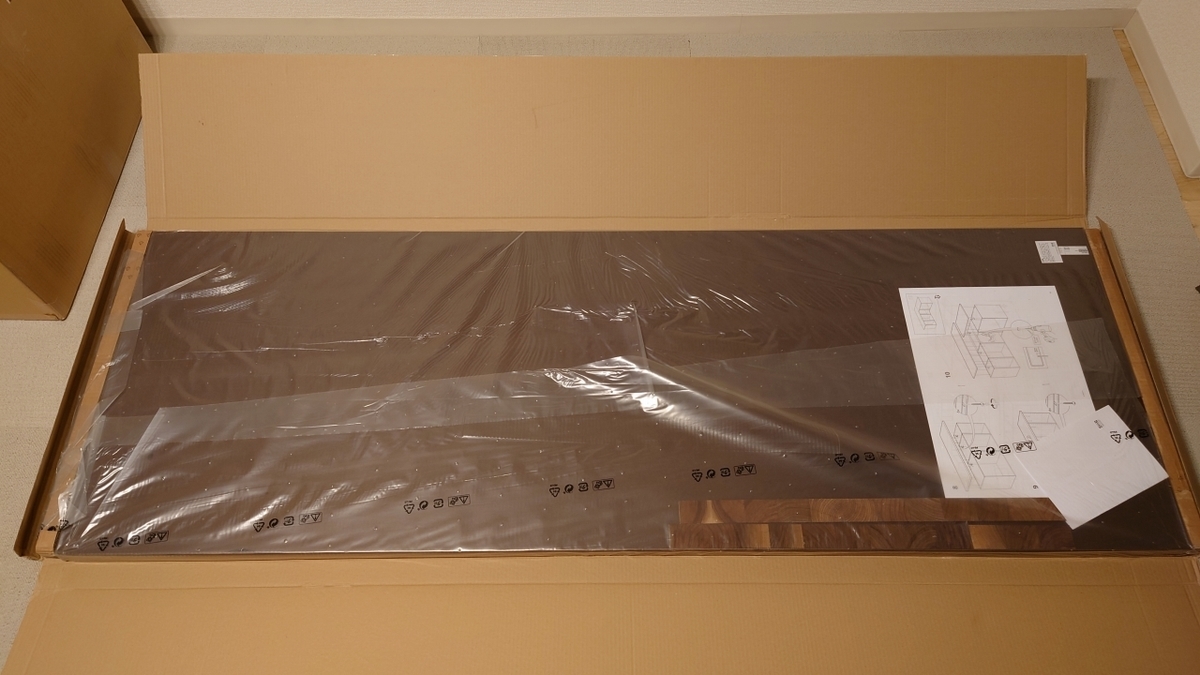
KARLBYを開封したところ。床と天板の傷防止&切り屑対策のため、完成まではこの段ボール上で作業することをおすすめします。

板をカットしたときに使用する木口テープと説明書が付属します。説明書といってもワークトップとして使用する際のものなので、今回は役に立ちません。裏面は木目調ではなくパーティクルボードむき出しです。

脚を開封したところ。高さ調節できるアジャスターが付属します。

脚を仮置きしてみます。いい感じ。なるべく真ん中の幅を広く取りたかったので、端から10cmのところに脚を固定することにしました。

鉛筆で穴の中心に目印を打ってドリルで下穴を開けます。

切り屑がめちゃくちゃ出るので即掃除機で処理します。

下穴を開けたら木工用ボンドを流し込んで鬼目ナットをねじ込みます(写真はボンド付け忘れ)。直接ネジ止めしても大丈夫だと思いますが、将来引っ越し等で分解することも考慮して鬼目ナットを入れました。


途中で気付いたのですが、鬼目ナットのツバ付とツバ無しが混ざってました……。もう面倒なのでそのまま行きます。たぶんツバ付のほうがいいと思います。ツバ無しだと締めすぎて天板表面よりめり込むことがあります。


電動ドライバーでガシガシ固定していき、アジャスターを付けて完成。

ひっくり返せば立派なデスクに。クソ重くてこのひっくり返す作業が大変でした。脚を含めて50kgくらいあると思います。製作所要時間は撮影等含めて約3時間。上写真の状態だと側面部の木目のつなぎ目が目立ったので、この後180度向きを変えています。
天板表面はややザラザラしていて、気になる人はヤスリがけしたりワックスを塗ったりしているようです。僕はそのまま使っています。
ケーブルトレイ取り付け
PCなどの配線を整理するため、デスク裏面にケーブルトレイを取り付けました。

購入したのはイーサプライの幅120cmのモデル。Amazonで5千円弱と結構値が張りますが、塗装などもしっかりしていて品質は良さげです。クランプ式ではなく、ネジ止めタイプなので見た目もスッキリ。クランプ式は最大でも90cmくらいのしか無かった。

天板と比較するとこんな大きさ。脚の間の大部分をカバーします。

作業中の写真を撮り忘れたのでいきなり完成です。今回はネジが細かったので鬼目ナットは使用せず直接ネジ止めしています。台座先端の黒い部分もネジになっていて、トレイ部分だけを簡単に取り外すことができます。

配線を収めるとこんな感じ。天板からの高さは15cmあります。右側のタップはPC本体とモニタ用で、アース線用の3Pプラグアダプタをかましていますがギリギリ高さ内に収まりました。見えなきゃOKのノリで適当に突っ込んでいます。
引き出し(IKEA HELMER)
前述のとおりALEX導入は見送ったのですが、やはり引き出しが無いと机の上がすぐモノだらけになってしまうので、高さ69cmですっぽり収まるIKEAのHELMERを購入しました。5999円(送料別)。

組み立て方法などはネット上に先人のレビューが多数あるので割愛。


黒色塗装の金属製で、脚やPC本体とのコーディネートもバッチリ。ただし引き出しの開け閉めは金属のレールが直接こすれ合うのでスムーズさに欠け、使用感は非常にチープです。実際安いから仕方ない。

奥行44cmで、ケーブルトレイとの間隔もしっかり確保。と言ってもトレイは適当に付けたので偶然ですが……。もう少し手前に付けてたら干渉してたので危なかった。
完成形


PCなども設置した完成形がこちら。冒頭の写真とはモニタの配置を変えて、左側に広い空きスペースを作りました。部屋に他にテーブルなどは無いので、この左側の領域で食事をとっています。
かなり良い感じの雰囲気にできたんじゃないかと思います。重量のあるモニタを載せていますが、厚さ3.8cmもあるのでたわみは無く、ガタツキも一切ありません。
トータル5万円以下でこのサイズ、このクオリティのデスクを実現できたのは相当お得ですね。既製品なら10万オーバーのスペックです。
その他デスク周りのもの
・ワークチェア:ニトリ・フォリストBK
座面も背面もメッシュで蒸れない。フットレスト付きで非常に快適。高級感はありませんが必要十分です。
・モニタ:LG 27MU67-B&27UD58-B(27インチ4Kモニタ)
・モニタアーム:グリーンハウス GH-AMCD01(片側のみ)
セットで格安でお譲りいただいたもの。以前は22インチHDモニタ1枚だったので圧倒的に情報量が増えました。人生初デュアルモニタなのでまだ活用法を模索中……。今のところサブの画面にはTweetDeackを常時表示してツイ廃生活をしています。最終的にはウルトラワイドモニタを導入したい。
本当は高木美佑さんとお揃いのC922が欲しかったけど高かったので廉価モデル。女性声優とのZOOM特典会に威力を発揮します。
・キーボード:エレコム TK-FDM106TBK
実売2千円以下の激安キーボード。ストローク深めでシンプルなデザインが良い。REALFORCEとかも憧れるけど、別に在宅ワークに使うわけでもないので10倍の値段するものにはなかなか手が出ません。キーボードを叩くことで金を生み出すITエンジニアの皆さんなどは積極的に機材投資するべきですが、Twitter専用機である僕のPCは金を消費することはあっても生むことは無いので投資は最低限で十分です。
・マウス:logicool SE-M705
・マウスパッド:logicool MP10
ゲーマーではないので極めて普通のマウスです。キーボードもマウスも15年ぶりくらいに買い換えました。物持ちが良すぎる。
・スピーカー:BOSE Companion 2 Series III
定番中の定番。せっかくの格好良いデスクなので最低限安物感の無いスピーカーを置きたかった。以前使ってたlogicoolの安物2.1chスピーカーと比べると、サブウーハー無しでも低音が豊かで高音域も綺麗です。
・デスクライト:IKEA TERTIAL(テルティアル)
2000円の激安ライト。クランプ式で場所を取らないのがいい。
電球はスマートLED電球(TP-Link Tapo L530E)にして天井照明と一緒にアレクサで操作できるようにしています。
・CPUスタンド:IKEA UPPSPEL(ウップスペル)
安い。国内メーカーのだと野暮ったいデザインのしかないけど、これは割とおしゃれ。最小幅にしても普通のミドルタワーだとやや幅が余るので、小さいPCには不向き。
という訳で2022年3月時点でのデスク紹介でした。こうなってくると次は10年近く使用しているPC本体をリニューアルしたくなってきますが、お金が無いので当面はこのままですね……。あとはテープライトで間接照明とか導入したいです。また大きくデスク環境を更新した際は改めて記事にまとめようと思います。